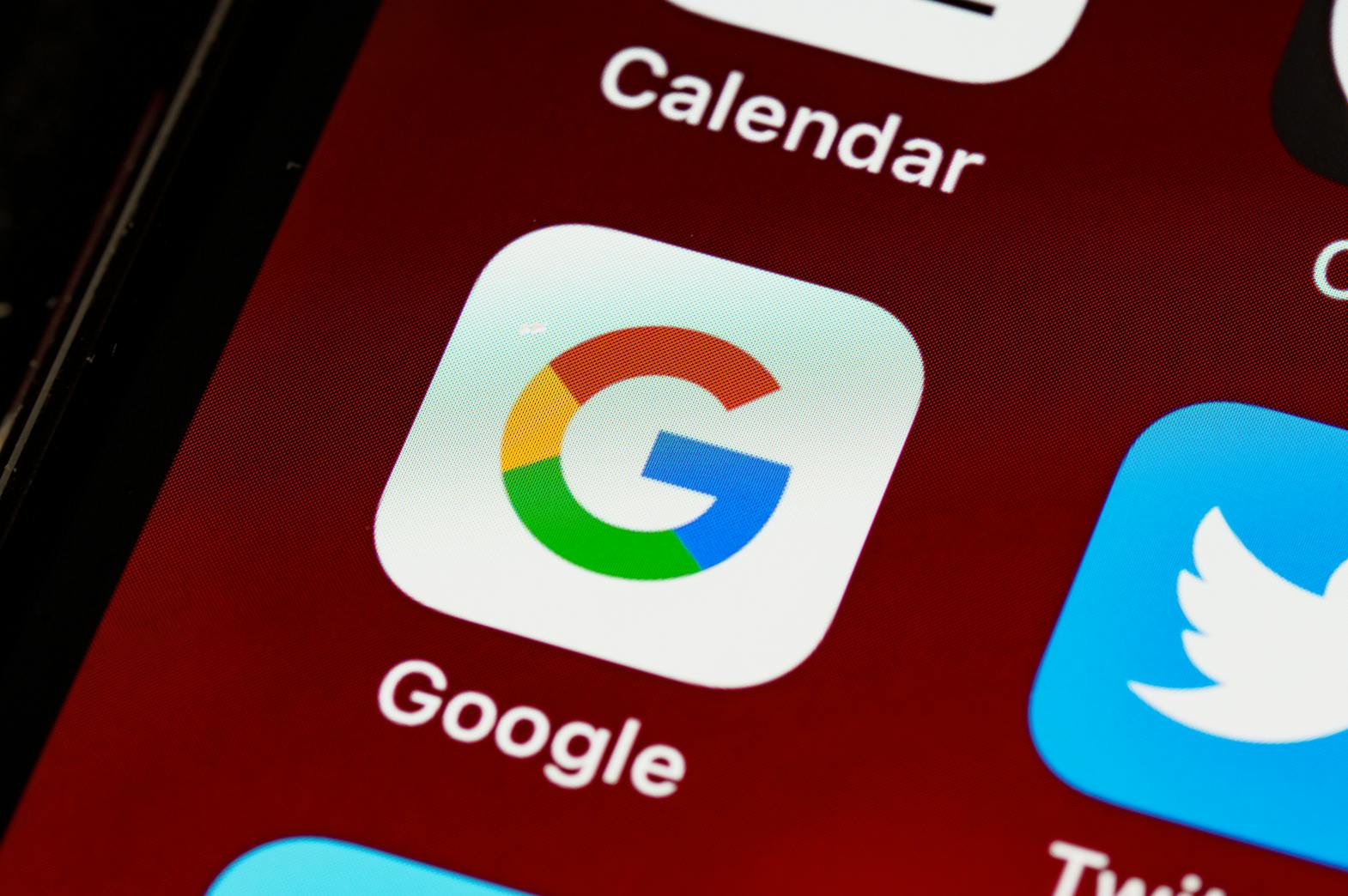Nagdaragdag ang Google ng artificial intelligence sa mga produkto at serbisyo nito, at maaari mong subukan ang isa sa mga pinakabagong inobasyon nito.
Ang Google Gemini app ay katulad ng ChatGPT, at maaari mo itong i-download ngayon.
Hinahayaan ka ng libreng bersyon ng Google Gemini na ma-access ang ilang feature na available lang sa binabayarang bersyon ng ChatGPT, gaya ng pakikipag-chat sa mga larawan.
BASAHIN: Ang Google DeepMind ay bumubuo ng isang mas mahusay na AI kaysa sa ChatGPT
Ang Gemini Advanced, ang bayad na subscription ng Google AI chatbot, ay nagbibigay-daan sa iyong i-link ang Google Docs at mga spreadsheet upang mapadali ang iyong daloy ng trabaho. Tingnan ang mga tip sa Google Support sa ibaba upang subukan ang app ngayon.
Paano gumagana ang Google Gemini app?
Ipapalabas ngayon, magagawa mong magsulat, magplano, matuto at higit pa on the go gamit ang Gemini sa iyong telepono. I-download ang Gemini app sa mga Pixel at Android device, o hanapin ito mismo sa Google app sa iOS. pic.twitter.com/gpoYfjO8hP
— Google (@Google) Pebrero 8, 2024
Magsimula sa pamamagitan ng pag-install ng Google Gemini app mula sa Google Play Store kung isa kang Android user. Hihilingin nito sa iyo na palitan ang Google Assistant ng Gemini kung nasa iyong telepono ang dating.
Kung mayroon kang iPhone, i-access ang Gemini sa pamamagitan ng Google app. Maaaring buksan ng mga user ng Android ang app sa pamamagitan ng pag-tap sa icon nito, pagpindot nang matagal sa power button, o pag-swipe pataas mula sa sulok ng iyong screen.
Maaari kang makipag-ugnayan sa app sa pamamagitan ng pag-type, pagsasalita, o pag-upload ng larawan. Magpadala ng mga text prompt sa chatbot sa pamamagitan ng pag-tap sa chatbox at pag-type ng iyong mensahe gamit ang on-screen na keyboard.
Pagkatapos, i-tap ang Ipadala button upang kumpirmahin ang iyong pagpili. Maaari ka ring makipag-ugnayan sa Google Gemini app gamit ang iyong boses. I-tap ito mikropono button at sabihin ang iyong tanong o prompt.
Maaaring i-activate ng mga Android user ang app sa pamamagitan ng pagsasabi ng, “Hey, Google,” at pagsasabi ng kanilang query. Bilang kahalili, maaari nilang pindutin nang matagal ang power button, pindutin nang matagal ang Home button, o mag-swipe pataas mula sa ibabang sulok ng iyong screen.
Panghuli, maaari kang magsama ng larawan sa iyong pag-uusap upang magtanong. I-tap ang pindutan ng tagapili ng larawan upang pumili ng naka-save na larawan. Kung ang Google Gemini app ang iyong default na assistant, maaari kang magtanong tungkol sa iyong kasalukuyang screen.
Sabihin nating tumitingin ka sa isang post sa Facebook. Sabihin, “Hey, Google,” o i-tap ang Idagdag ang screen na ito pindutan. Pagkatapos, tanungin ang iyong tanong.
Kung hindi gumana ang feature na ito, i-on ang setting ng konteksto ng screen. Buksan ang Google Gemini app at pagkatapos ay i-tap ang iyong larawan sa profile o mga inisyal.
Pumili Mga setting at pagkatapos ay buksan Konteksto ng Screen. Susunod, i-toggle ang mga opsyon na “gumamit ng text mula sa screen” at “gumamit ng screenshot”.